Il y a quelques temps je souhaitais ripper quelques anciennes VHS et j'avais donc acheté cette clé d'acquisition EasyCAP:
http://cgi.ebay.fr/ws/eBayISAPI.dll?ViewItem&item=310353448716

L'idée m'est venue ensuite de capturer l'image d'une console car on peut en fait grâce à cette clé capturer tout ce qui possède une sortie composite et donc la majorité des consoles. Je vais donc vous montrer comment faire une capture sur PS1.
La clé est livrée avec un logiciel, installez-le dans un premier temps.
Ensuite branchez la clé sur une prise USB de votre PC et raccordez-y le câble composite de votre console.
Ouvrez le logiciel "honestech HD DVR", un raccourci devrait être présent sur le bureau.
2 fenêtres s'ouvrent, une fenêtre noire et un player.
Sur le player cliquez sur "COMPOSITE" puis ouvrez la fenêtre de paramétrage en cliquant sur le bouton Propriétés 
Dans l'onglet "Propriétés d'enregistrement" sélectionnez :
Profil : MPEG-2
Taille : 640x576
Qualité : Highest
Vitesse d'enregistrement : Excellent
Trame : 25.00

Ensuite cliquez sur l'onglet "Propriétés vidéo".
Dans le menu "vidéo Standard" choisissez PAL_B (pour info il faut choisir SECAM_L pour ripper une VHS).
Dans le menu "Périphérique de capture vidéo" choisissez OEM Device.
Cochez la case "Utilisation de la fonction de flux audio interne".

Validez le tout puis allumez votre console. Comme vous pouvez le voir l'image de la console s'affiche dans la fenêtre qui était précédemment noire. Il est possible de passer cette fenêtre en plein écran en double-cliquant dessus. Même si l'on ne souhaite pas capturer cette fonction est déjà intéressante car elle permet de jouer à sa console sur son écran de PC tout en restant sous Windows et sans utiliser d'émulateur.
Cliquer sur le bouton Enregistrement pour démarrer la capture 
Cliquez à nouveau dessus pour mettre fin à la capture.
Une fois votre capture réalisée il serait intéressant de la convertir en H.264 car le MPEG-2 prend beaucoup de place. La conversion en H.264 permet de deviser la taille du fichier par 2 sans perdre en qualité.
Pour cela j'utilise le logiciel gratuit Freemake Video Converter qui est très simple d'utilisation.
Pour convertir votre vidéo commencez par sélectionner le fichier à convertir en cliquant sur le bouton "Vidéo".
Ensuite cliquez sur le bouton "en AVI".

Une fenêtre s'ouvre, cliquez sur le bouton "+" 
Dans "Taille de l'image" sélectionnez 640x480. C'est la résolution maximale théorique de la PS1.
Dans "Ajustement" sélectionnez "Agrandir et cropper".
Sélectionnez le codec H.264 mais normalement il devrait déjà l'être par défaut.

Pour finir, validez puis cliquez sur le bouton "Convertir".
Et voilà ce que ça donne une fois uploadé sur Youtube :



![[Concours] Boubouffe](/sites/default/files/concours-bouffe.gif)
Cool,je vais enfin pouvoir capturer sans complication !:p
capturer des consoles à moins de 10 euros ? un filet ça doit couter vers les 8 euros non ? Aller je pars à la capture !
ça m'interesse d'essayer ce système on verra bien la suite
tu a montré la PS1 mais ça marche pour les autres consoles avec un port USB non?
La PS1 n'a pas de port USB. L'USB se branche côté PC.
Ça marche avec n'importe quelle console du moment que celle-ci a une connectique composite rouge blanche et jaune (donc on ne peut faire que des captures en SD).
Par exemple tu peux faire la capture d'une X360 si tu utilises ce câble :

J'avoue qu'en rédigeant ce tuto j'ai pensé au fait qu'utiliser une pokeball serait plus pratique :p
Mais on peut pas parler dans la vidéo que l'on fait ?
tu peux toujours rajouter ta voix après avec un logiciel.
Il faut un micro pour capturer ta voix.
Ici, tu ne captures que un support visuel, ensuite le support audio ça ne dépend pas de la capture.
Suffit de prendre Audcacity et un micro à 5€ :p
j'ai pris cette clé d'aquisition et maintenant j'attend le câble pour capturer ma Snes. :)
En tout cas la qualité à l'air pas mal !
- Mes jeux du moment :
Persona 3 Portable - Let's Play
Oui je trouve la qualité vraiment fidèle mais YouTube compresse un peu l'image.